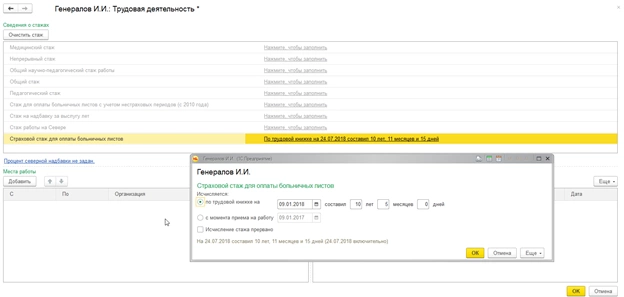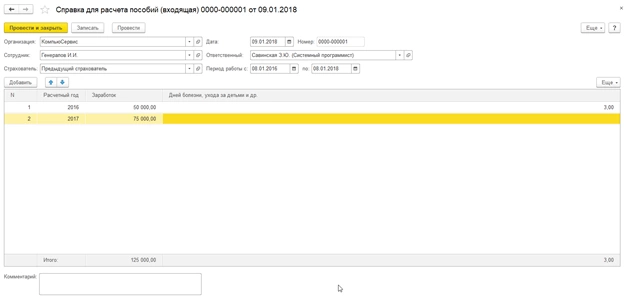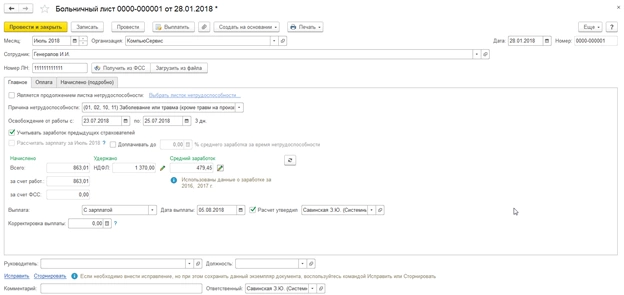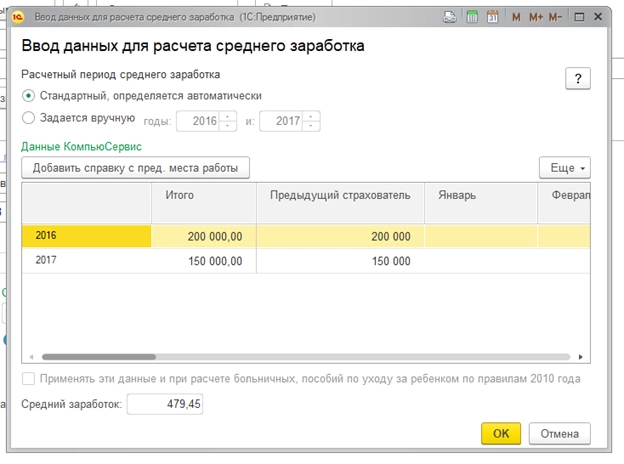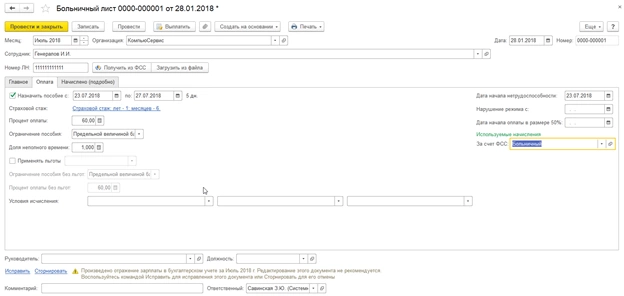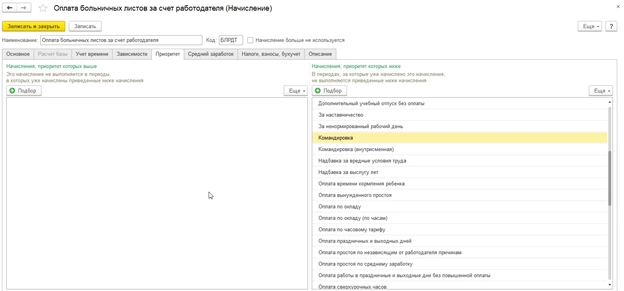После внедрения программы 1С:Зарплата и управление персоналом начисление больничного листа можно сделать через «Больничный». Журналы документов «Больничный» доступны в функциональных областях «Кадры» и «Зарплата», по ссылке «Больничные листы».
Перед тем как производить начисление больничного в 1С, надо проверить корректность ввода, а при необходимости, установить у сотрудника страховой стаж для оплаты больничных
Установить его можно в непосредственно карточке сотрудника, кликнув на «Трудовую деятельность» (если этого не сделать, в «Больничном листе» будет сообщение «Не заполнен стаж, пособия могут быть рассчитаны неверно»).
Средний заработок, для исчисления размера пособия, считается исходя из зарплаты за два года до этого. Если отработавший менее двух лет до того как заболеть работник пошел на больничный, в ЗУП необходимо ввести информацию о его заработке на предыдущих местах.
Эту информацию вставляют в «Справку для расчета пособий (входящая)» в функциональной области «Зарплата» по кнопке «Создать».
Во входящей справке для расчета пособий указывают:
- Организация (если в информационной базе ведется учет по нескольким организациям);
- Человек, для которого оформлена справка;
- Период работы, за который выдана справка;
- Наименование страхователя, который выдал справку;
- Объем заработка, разбитый по годам, и число дней болезни/ухода за детьми и др., разбитое по годам.
После заполнения справки нажимаем «Провести и закрыть».
После нажатия на «Создать» в журнале документов «Больничные листы» появляется форма нового документа, в поля которой необходимо ввести данные больничного листа:
- Организация (доступно, если в ИБ ведется расчет зарплаты по нескольким фирмам);
- Месяц, в котором производится начисление;
- № листка (можно ввести руками с клавиатуры, загрузить из Фонда соцстрахования или из файла);
- Если лист – продление предыдущего, то надо поставить соответствующую галочку и выбрать предыдущий листок;
- Выбрать причину нетрудоспособности;
- Указать время, на которое действует освобождения от работы;
- Когда за два предшествующих болезни и больничному года человек получал доходы, то нужно включить флажок «Учитывать заработок предыдущих работодателей»;
- Если период нетрудоспособности начинается после начала месяца, когда происходит начисление, то выплата – «в межрасчетном периоде», «с авансом» или период отсутствия на рабочем месте начинается в месяце, следующем за месяцем начисления, то становится доступен флажок «Начислить зарплату за…». Когда флажок включен, помимо пособия будет начислена зарплата за дни, отработанные до начала больничного;
- Если в настройках начислений включена возможность доплаты за дни болезни до полного среднего заработка, то появляется флажок «Доплачивать до»;
- Другие поля (выплата, дата выплаты).
Оперативно настроим 1С:ЗУП для корректного начисления больничных
После заполнения всех полей будут отражены результаты расчета в разделах «Начислено», «Удержано» и «Средний заработок». В последнем можно нажать на кнопку с карандашом и при открытии формы «Ввод данных для расчета» изменить расчет, например, добавить недостающие данные с предыдущего места работы.
самые свежие новости 1 раз в месяц
На «Оплате» вводим:
- Поставить флажок «Период начисления пособия», в противном случае больничный не сможет быть оплачен;
- Значение даты начала трудоспособности устанавливается автоматом первой датой периода освобождения от работы этого листа или того, продолжением которого он является;
- Процент оплаты. Значение процента оплаты устанавливается автоматом в соответствии со значением стажа для оплаты больничных листов и может быть изменено;
- Ограничение пособия. Значение ограничения пособия устанавливается автоматом в соответствии с требованиями законодательства, но может быть изменено вручную;
- Другие поля заполняем по необходимости.
В «Начислено (подробно)» будут видны начисления, их результаты, сколько дней оплачено по каждому начислению, период и основание. После заполнения больничного и проверки корректности просчетов, нажимаем на «Записать и провести».
«Больничный лист» имеет следующие печатные формы:
- Расчет пособия к листку нетрудоспособности;
- Расчет среднего заработка;
- Подробный расчет начислений.
В форме для печати «Расчет пособия к листку нетрудоспособности» будет показана информация:
- Заработок по годам в разрезе страхователей;
- Расчет среднего и минимального среднего заработка из МРОТ;
- Сумма причитающегося пособия как за счет средств ФСС, так и за счет средств работодателя.
В печатной форме расчета по среднему показана информация:
- Заработок по годам в разрезе страхователей;
- Сам расчет;
- Расчет минимального среднего заработка из МРОТ.
В печатной форме «Подробный расчет начислений» будет показана информация:
- Заработок по годам в разрезе страхователей;
- Расчет среднего заработка для оплаты пособия;
- Список видов начислений и результат их расчета.
Чтобы получить печатную форму, надо нажать на «Печать» и выбрать нужную из предложенного списка.
Получить консультацию эксперта 1С:ЗУП. Поможем корректно начислить больничный!Примеры
Представим, что работник находился в командировке и за ним сохранен средний заработок. Если, вернувшись из командировки, он предоставил листок нетрудоспособности, то при вводе в ЗУП листа период нахождения на больничном будет перерасчитан согласно настройкам видов начисления.
Допустим, что сотрудник болел в марте, а листок нетрудоспособности предоставил только в апреле. Тогда за период отсутствия в марте по сотруднику нужно ввести документ «Отсутствие (болезнь, прогул, неявка)». Когда листок нетрудоспособности будет, его нужно будет ввести в ЗУП и задать период освобождения от работы, когда сотрудник отсутствовал.
Далее в марте сотруднику было начислено пособие без учета заработка от предыдущих работодателей, потому что при приеме на работу он не предоставил справку, подтверждающую это. В апреле он сделал это и ему необходимо пересчитать пособие. Для этого нужно открыть «Больничный лист» введенный за март, нажать на ссылку «Исправить». Появится новый лист, в котором нужно будет включить флажок «Учитывать заработок предыдущих страхователей», нажать на кнопку редактирования среднего заработка, ввести данные с предыдущего места работы и провести документ.
Сопровождение вашей работы в 1С:ЗУП - все настройки и вопросы учета возьмем на себя!После проведения нового предыдущий документ будет недоступен для редактирования. В форме документа красным цветом будет выведен текст «Документ исправлен и его редактирование запрещено». Если у вас остались вопросы по начислению больничных, свяжитесь с нашими специалистами по сопровождению 1С, мы с радостью вам поможем!
консультация эксперта

самые свежие новости 1 раз в месяц